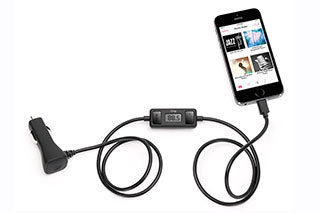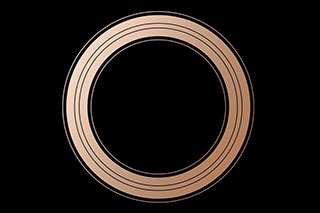小熊转这个文章,因为小熊到货了,在折腾系统中,这个教程是网上找的,小熊做了最新的补充,经过昨天晚上一晚上的折腾,现在系统已安装正常,全已全新安装到最新的WIN10 2017 1073版 感谢原来的作者,原来链接:http://www.osfix.cn/?p=228
Intel Compute Stick STCK1A32WFC 电脑棒全新安装Windows 10 2016 LTSB版系统
STCK1A32WFC自带的是Windows 8.1 With Bing。

一、 电脑棒基本信息。
用CPU-Z检测信息:

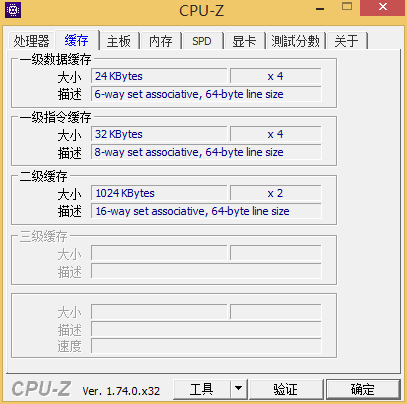

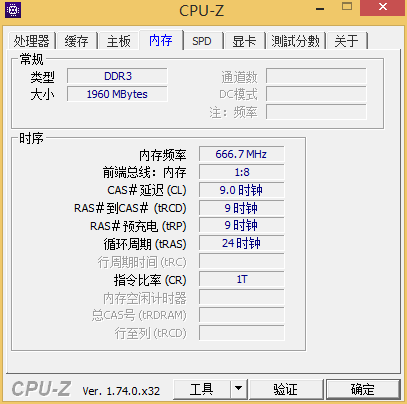

二、 更新BIOS
下载截止2017-1-18最新的BIOS。文件名:FC0035.bio
https://downloadcenter.intel.com/zh-cn/downloads/eula/26447/BIOS-FCBYT10H-86A-?httpDown=https%3A%2F%2Fdownloadmirror.intel.com%2F26447%2Feng%2FFC0033.bio
装下载好的BIOS文件,复制到TF卡中,并插到电脑棒的TF卡槽中。电脑棒USB接口插上USB键盘,开机出现提示,按F7键,然后选择TF(SD)卡中的BIOS文件,按回车更新。
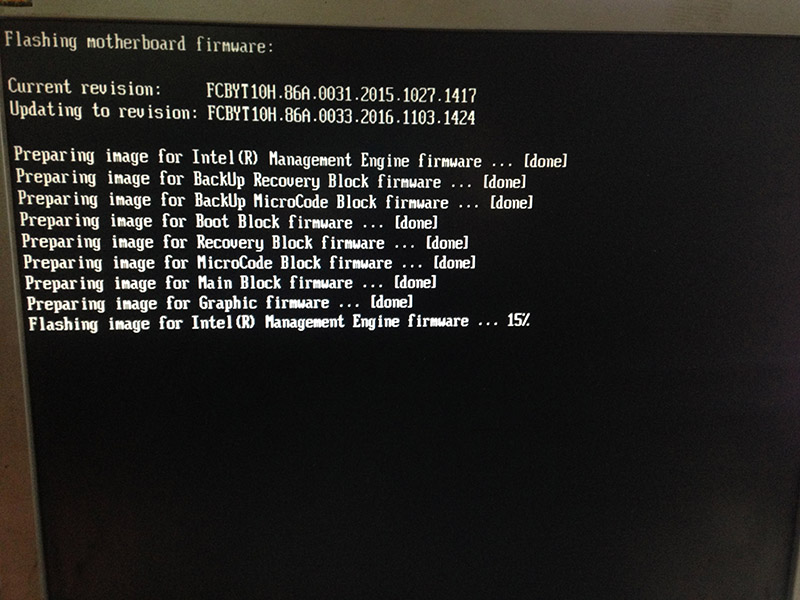
更新后的BIOS信息:
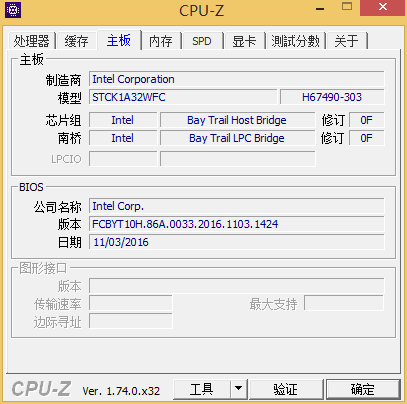
三、 制作安装U盘(工具:rufus 下载地址:rufus-2.15.exe。官网:https://rufus.akeo.ie/?locale=zh_CN)。
1、将U盘连接到电脑,右键“以管理员身份运行”。
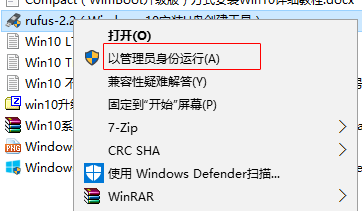
2、确认软件的“设备”一项中选中的是U盘的盘符(图的1处)
3、点击图的2处的「光驱图标按钮」选择下载好的 Windows10 ISO 格式镜像文件,这个特别注意,这款电脑只支持X86 32位,别的不支持,注意,注意,小熊在这里走了太多弯路,浪费了太多时间,MSDN下载正版WIN10专业版 ed2k://|file|cn_windows_10_enterprise_version_1703_updated_march_2017_x86_dvd_10189572.iso|3394940928|2E72355CDA5373B9F778D36CF03B86FD|/
4、在图的3处「分区方案和目标系统类型」处通过下拉菜单会有三种类型可选 (鼠标悬停会出现对应的说明),这里我们选择「用于UEFI计算机的GPT分区方案」。
5、有新卷标 (图的4处) 可以随意填写制作好后的U盘名称,也可以保持默认(建议只用英文 数字)。
6、其他选项保持与上图一样即可,点击图的5处「开始」按钮即可进行制作了!注意:点击后,软件将会清除你目前U盘上所有的数据!请注意备份数据。
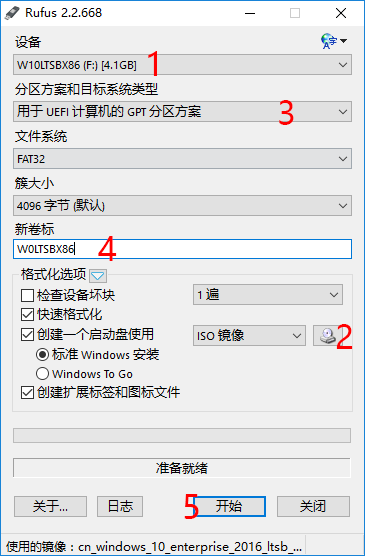
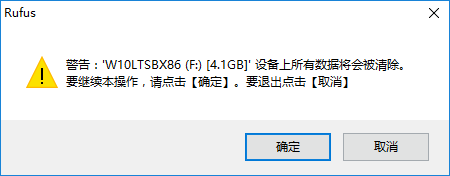
7、等待 Rufus 制作进度完成即可,该工具的速度还是比较快的。制作完成后,这时打开资源管理器就可以看到我们的制作成果了!移除设备并拔出后就可以开开心心地拿到目标机器上去安装 Windows 10了。
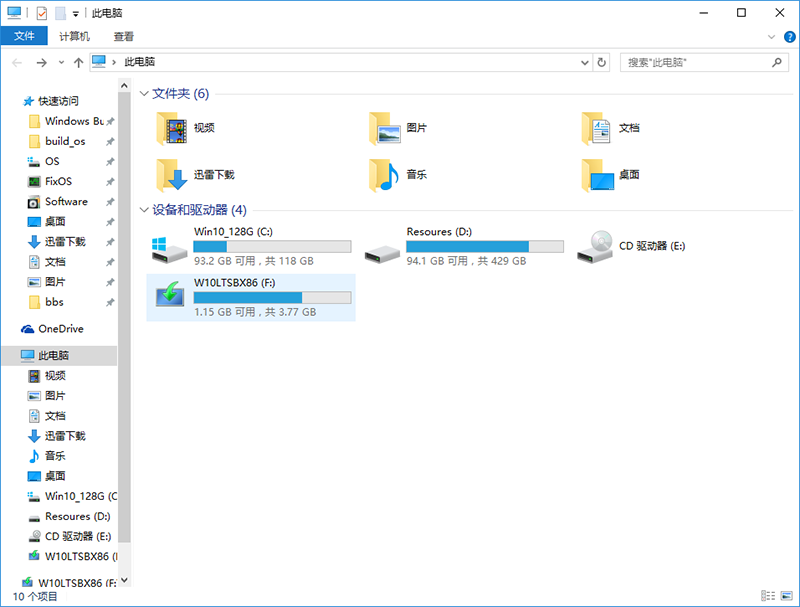
四、 安装系统。因为电脑棒只有一个标准的USB接口,所以要另外接一个USB集线器,如果接到电脑棒不能用(键盘接到USB集线器按F2不能进BIOS),那么就要换一个比老的型号,其实是比较老的芯片。
1、开机出现提示,按F10。

2、选择刚刚制作的Win10安装U盘。
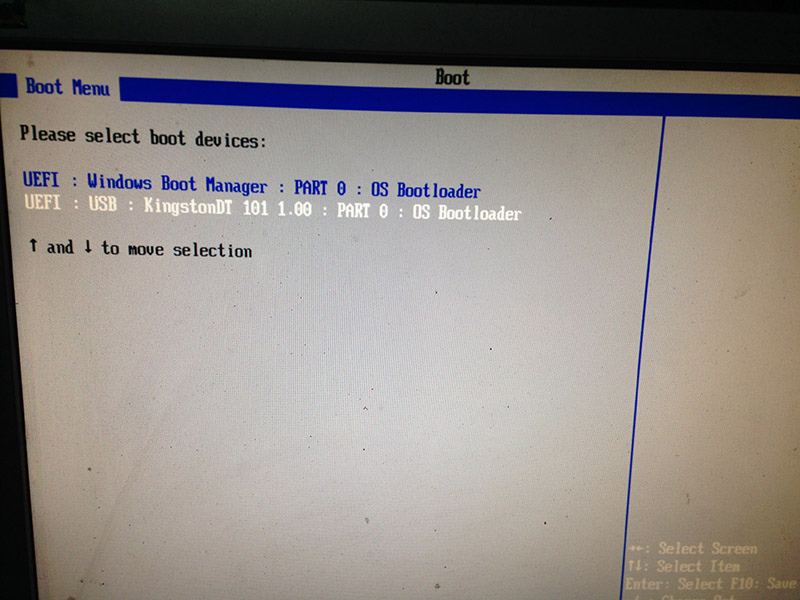
3、按回车后,正在加载启动程序。
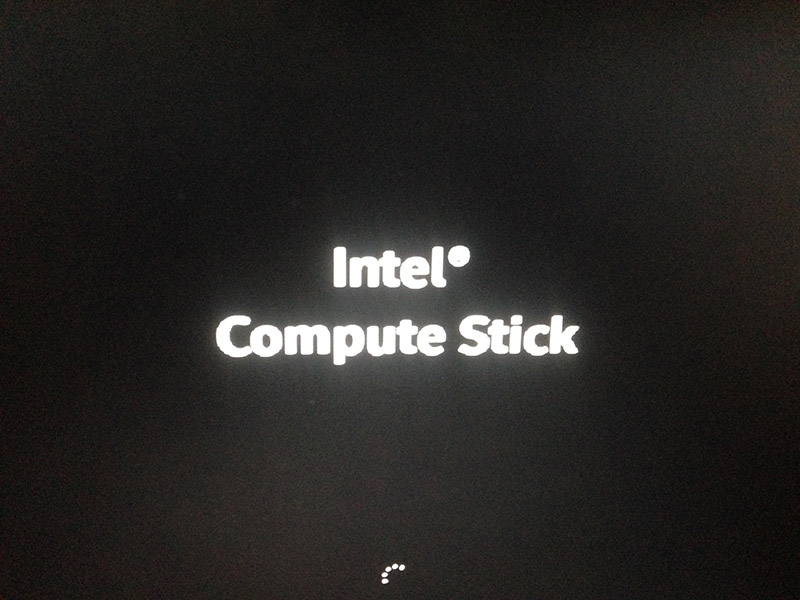
4、Windows安装程序的语言选择界面,如图,点击下一步。
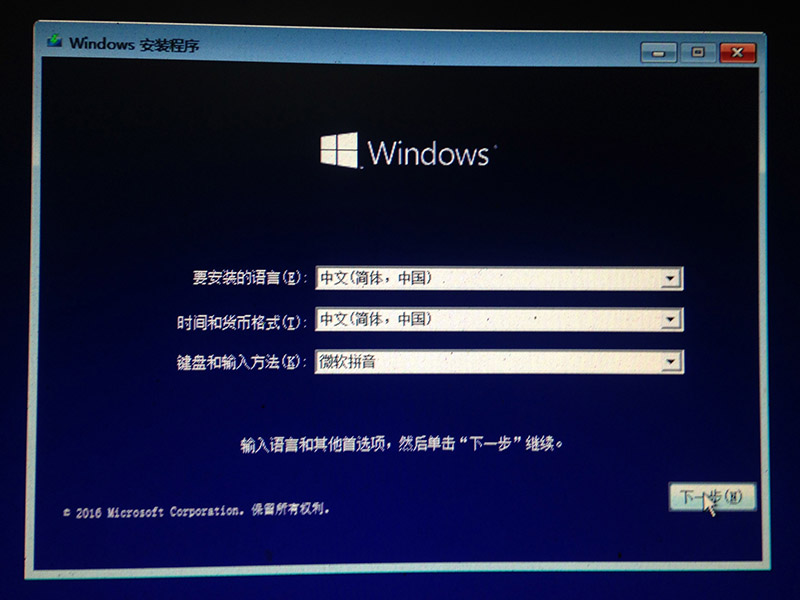
5、点击“现在安装”。

6、Windows10 安装程序正在启动。
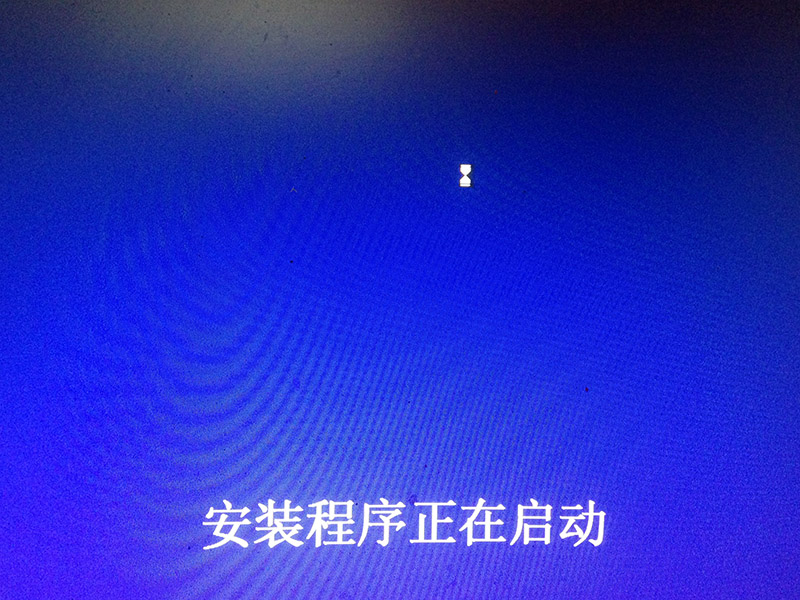
7、安装许可条款,选择“我接受许可条款”(吃瓜群众:要不然呢?),点击下一步。
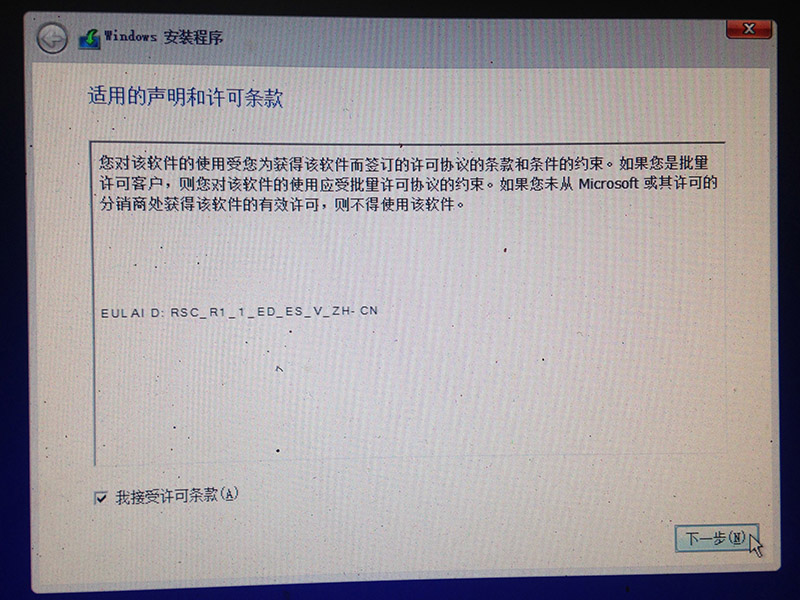
8、选择“自定义:仅安装 Windows(高级)” 。
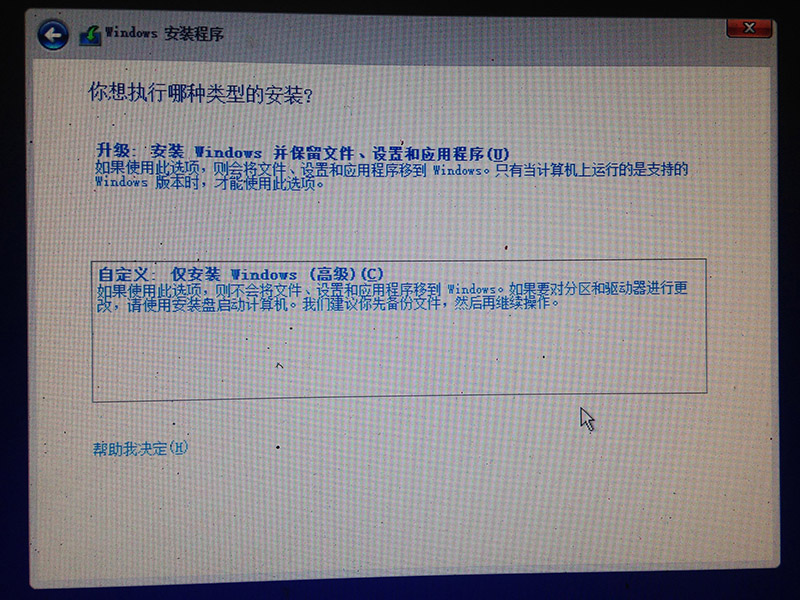
9、把原来的所有分区都删除了,然后重新建立分区。分区如下图。点击下一步。
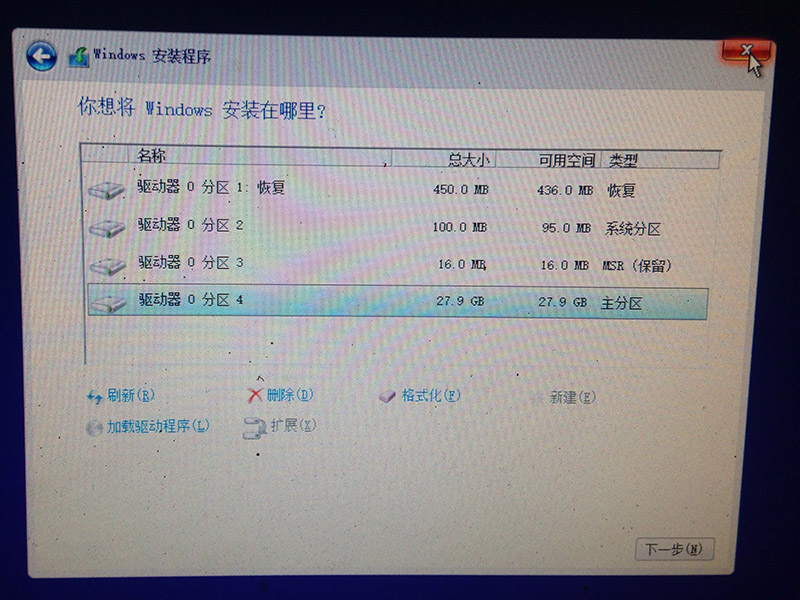
9.1、这里会比原来的多了一个恢复分区,如果不喜欢,可以用以下方法:
方法1:用EFI启动U盘启动到Win8PE下用DiskGenius建立GUID格式,因为电脑棒不支持MBR启动,只能用EFI启动,所以这里分区表类型一定要选择GUID,也就是GPT的硬盘格式。
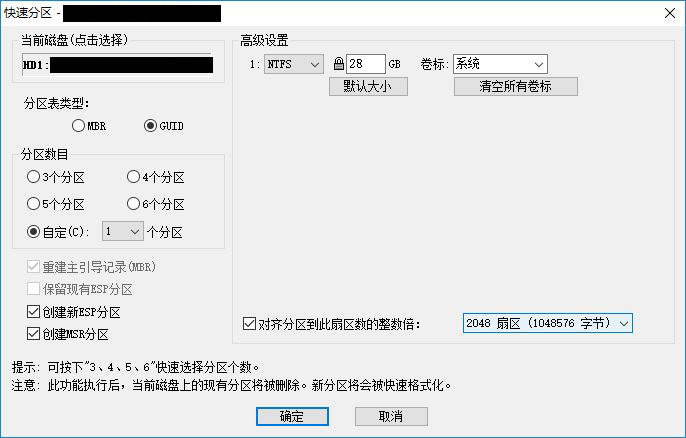
方法2、不删除原来的分区,只对安装分区格式化,不过这样安装系统启动后,进入系统前会有一个启动菜单选择要启动的系统,不过这个可以用bootice软件来删除不要的启动项。
10、这里我选择方法1,(吃瓜群众:没有那450MB 恢复分区,太流B了。)分区后如下。
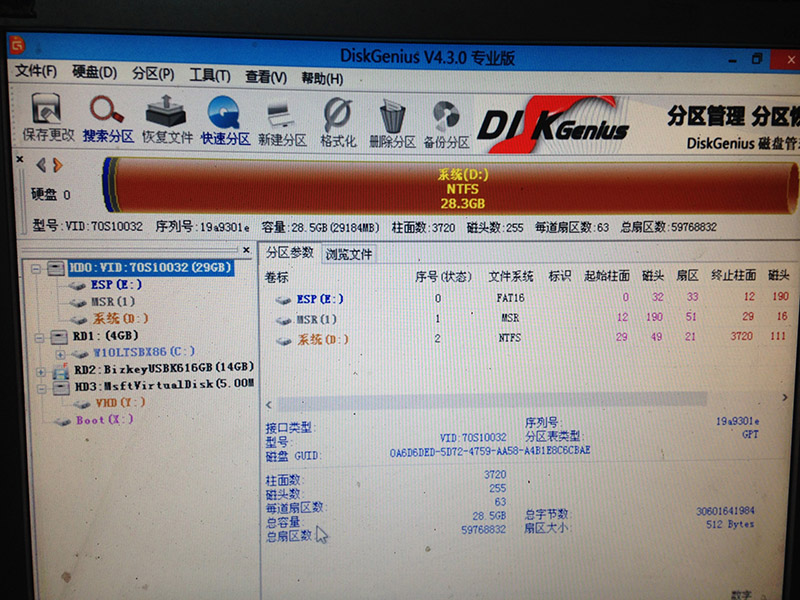
11、再次启动Windows安装程序就只有正常的三个分区。点击下一步。
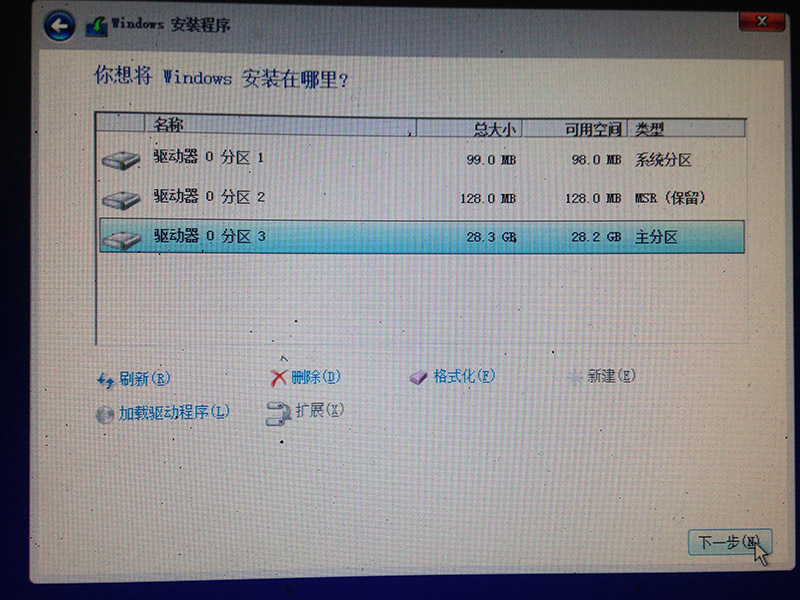
12、安装程序正在安装系统。
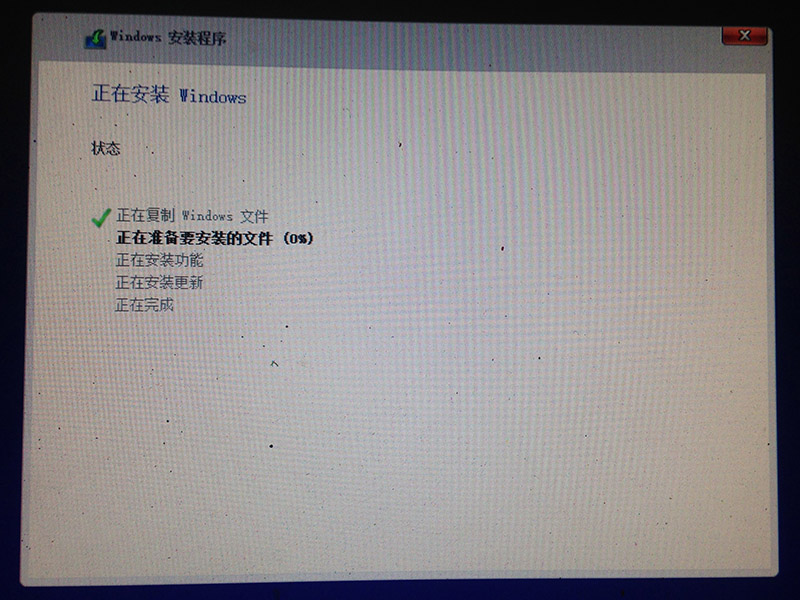
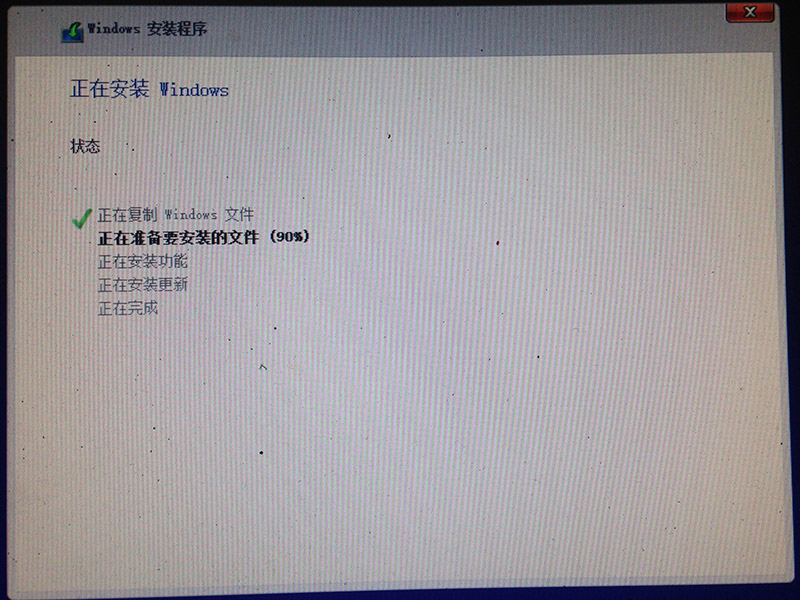
13、安装好后会自动重启到如下界面,选择一个无线网络或者点选下面的“跳过此步骤”。
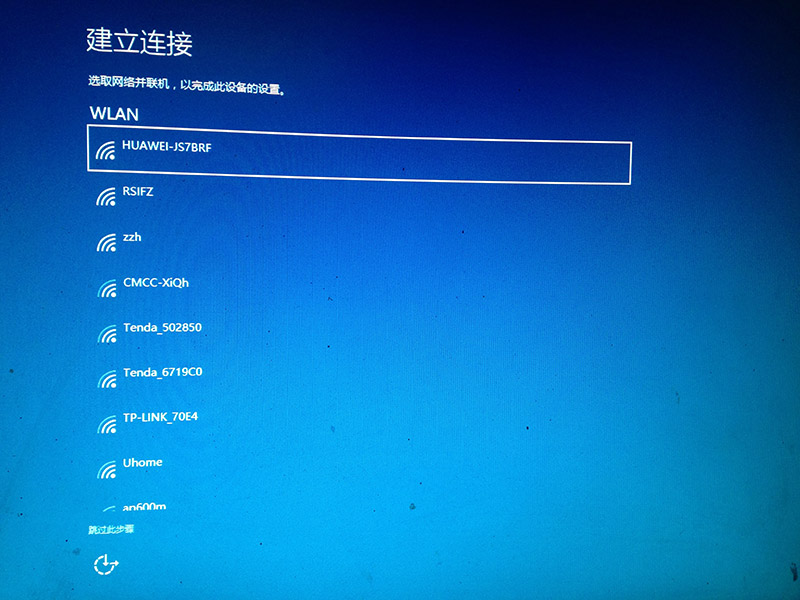
14、点击 “使用快速设置”,如果你不嫌麻烦,愿意选择自定义也行(吃瓜群众:撸主,自定义里面是什么尼?好奇? LZ:文盲啊!自己不会看字呀!)。
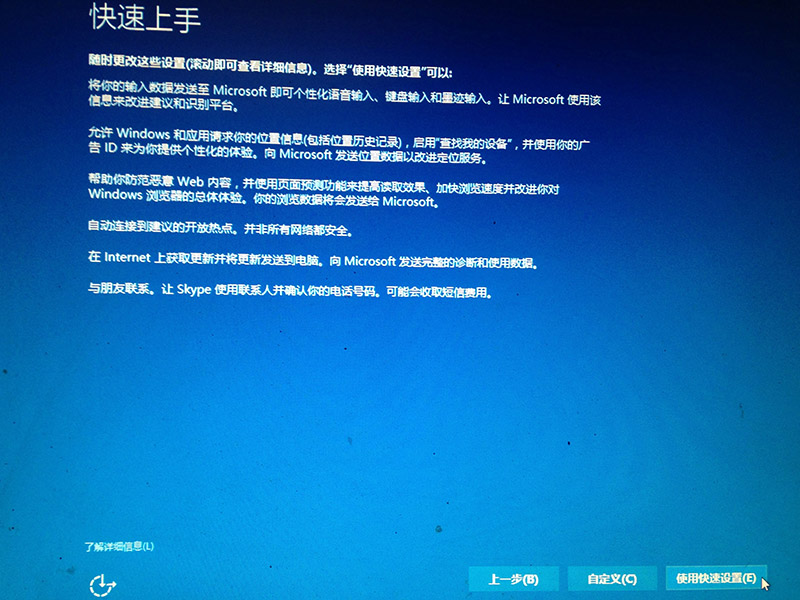
15、Windows正在进行一些设置,不着急,等……。
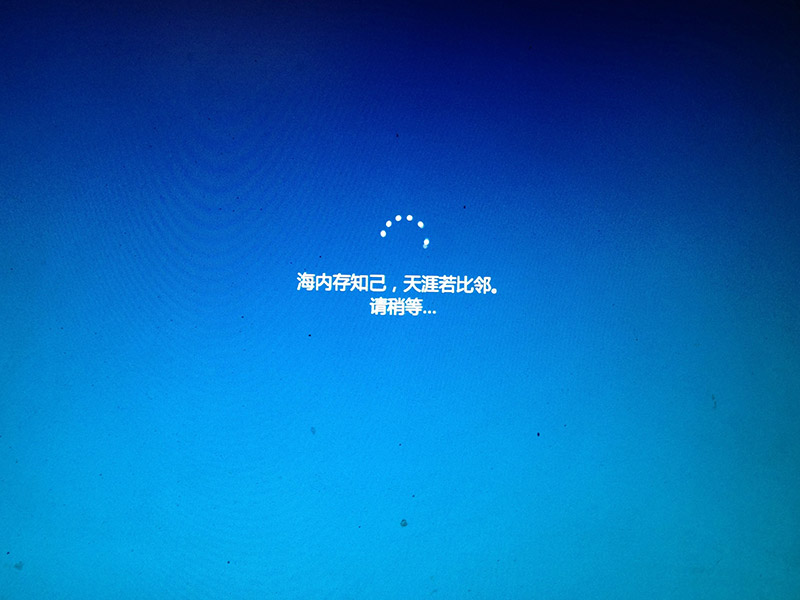
16、输入一个用户名,密码可以不需要。下一步。
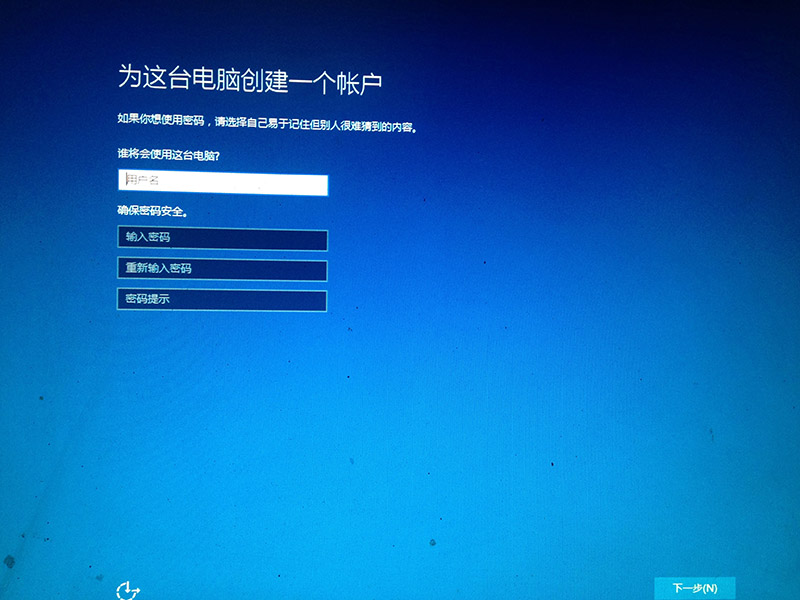
17、然后又是微软的各种BB。不理它,等它完成后,就会进到桌面。


五、安装后。
1、Win10 LTSB版桌面很简洁,没有那些烦人的APP。
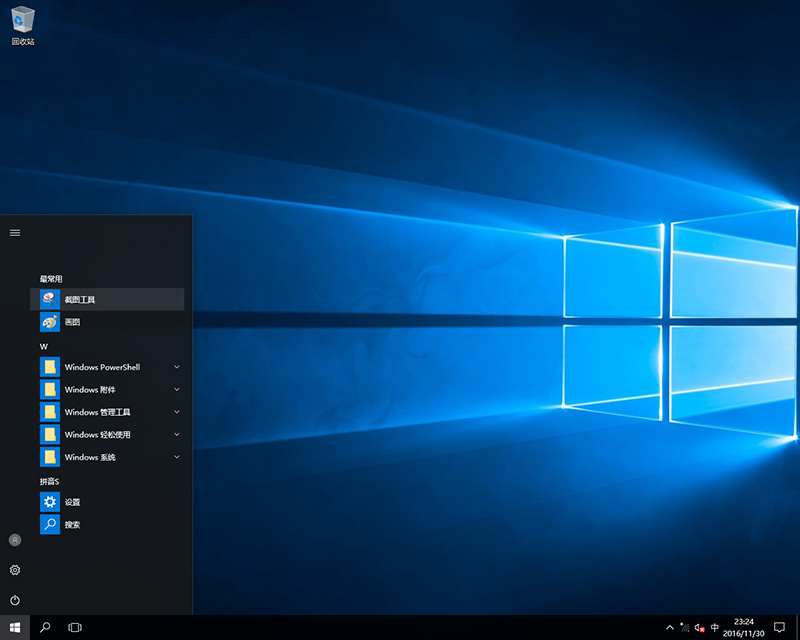
2、C分区占用也很小,不过这个是还没有安装软件的占用。
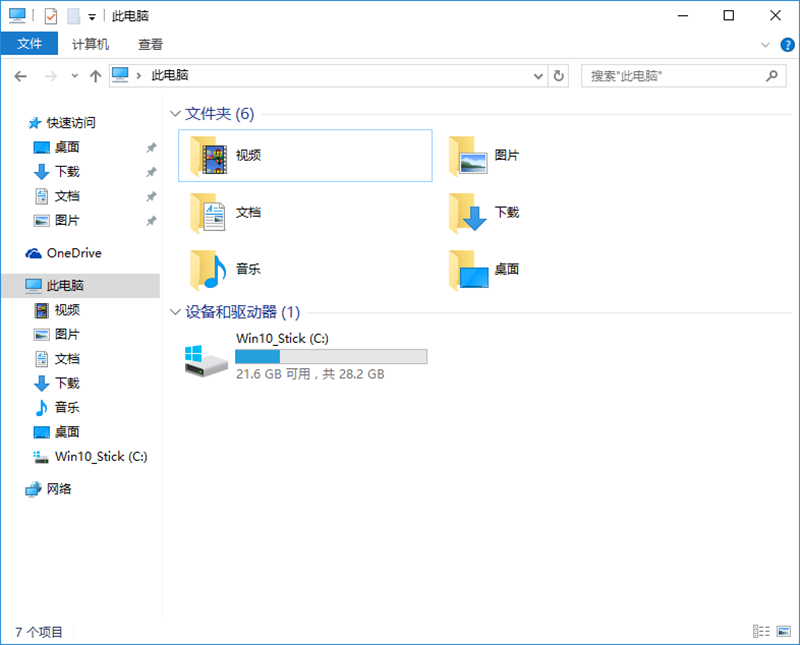
3、系统信息,还没有激活,可以到万能的X宝买一个KEY(一定要记得问支不支持重装),其它的方法你懂的。
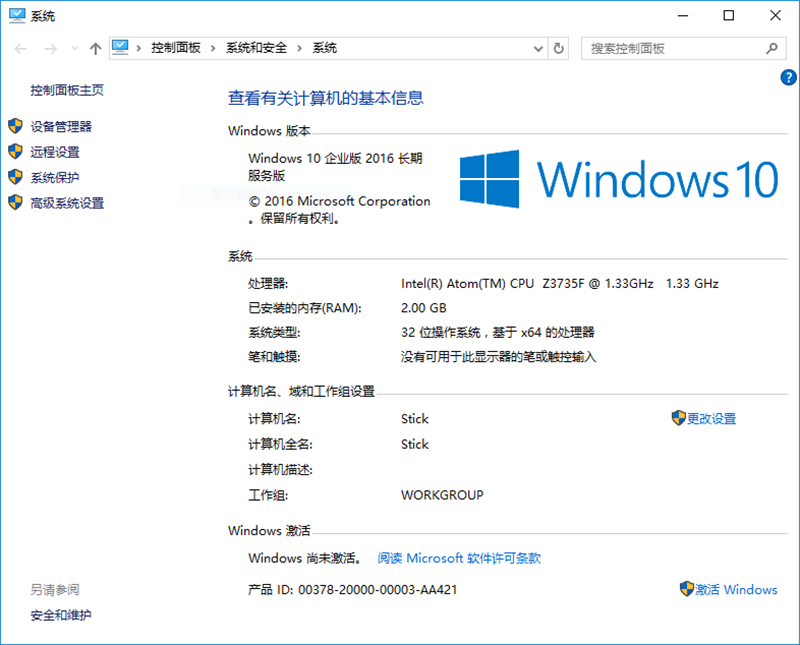
4、驱动也还没安装,不过个简单,官网可以下载,下载4个驱动,文章最后会提供。
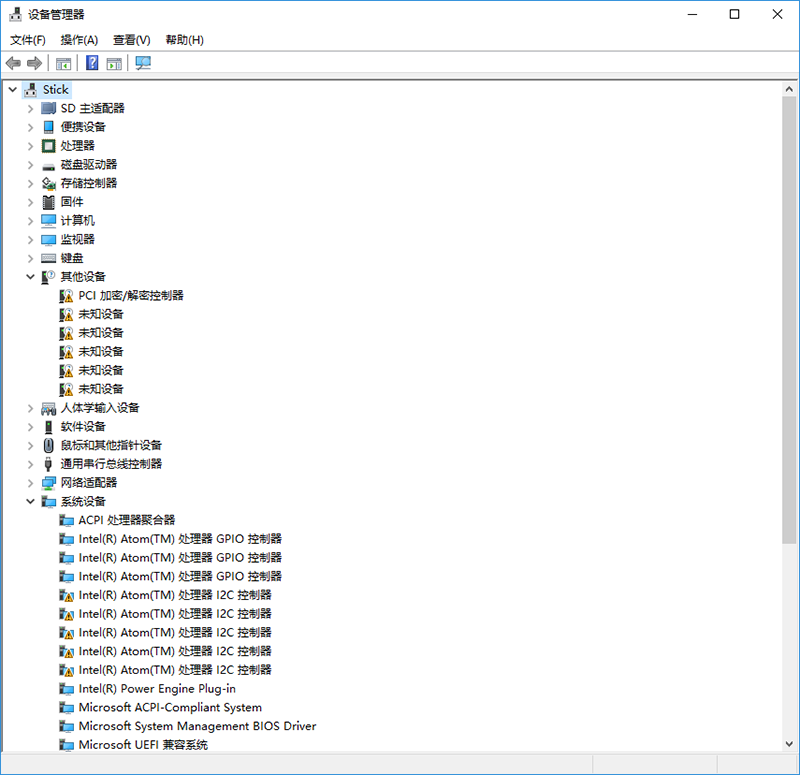
5、4个驱动,分别是蓝牙、显卡、SOC(TF卡读卡器也是这个)、无线网卡(其实Win10已经有安装了)。
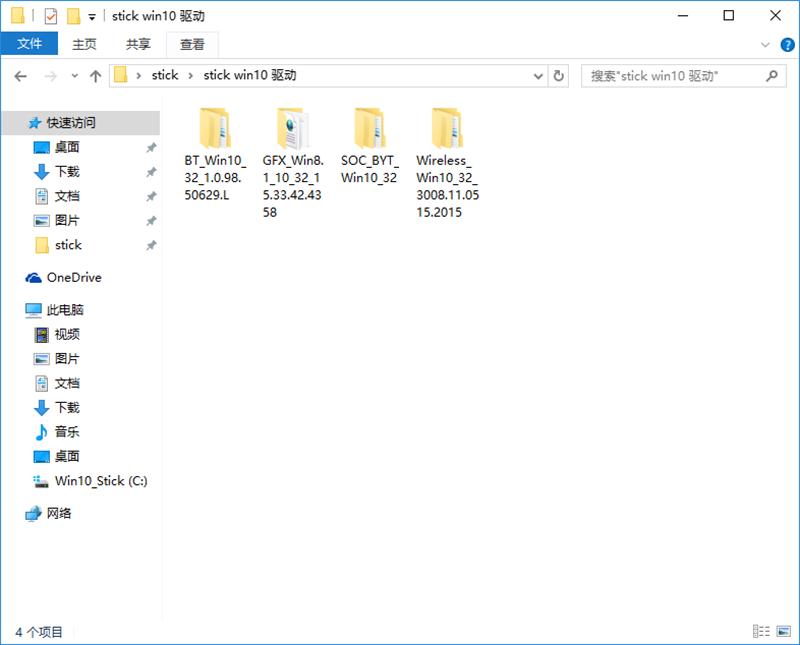
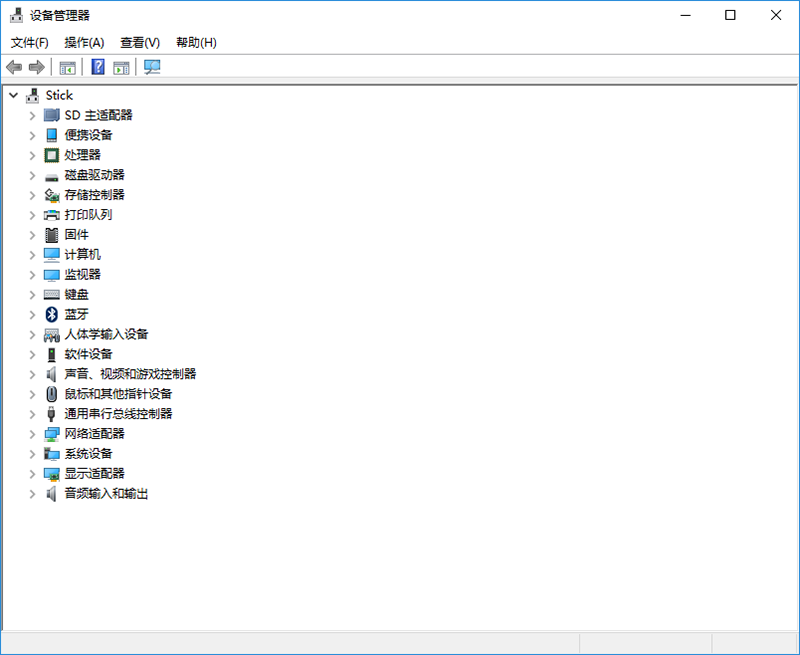
6、如果系统没有激活是不能“个性化设置”的。
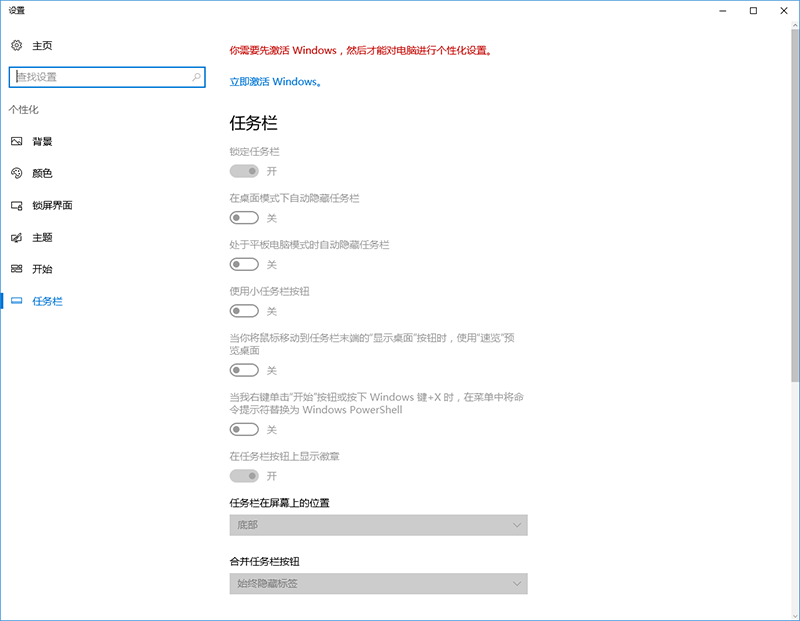
7、激活后就可以进行各种个性化设置了。
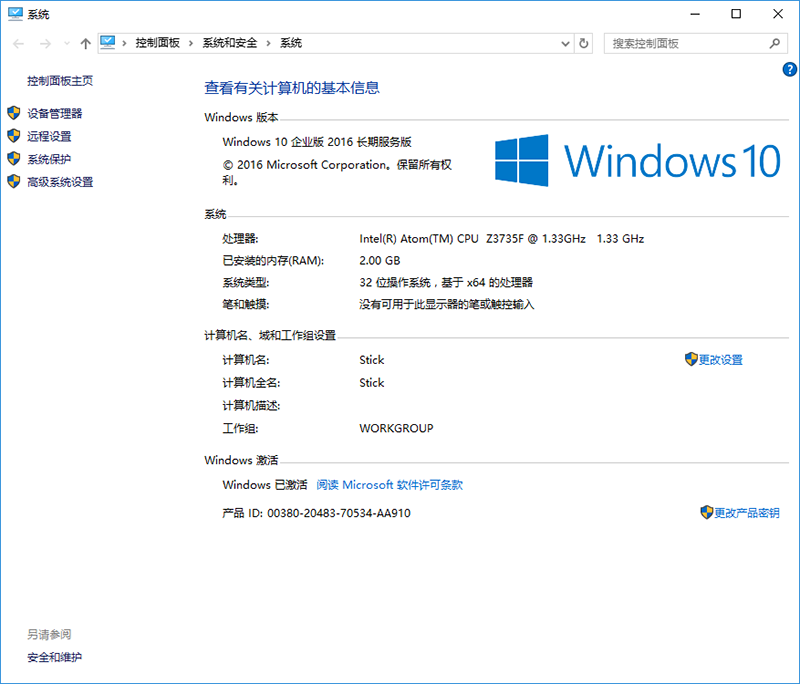
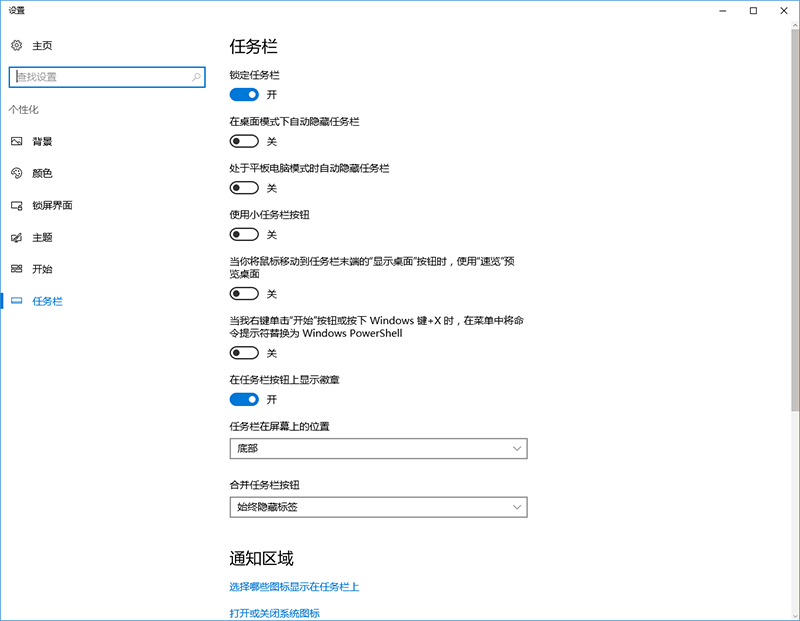
STCK1A32WFC Intel官网驱动下载:
蓝牙:
https://downloadcenter.intel.com/zh-cn/download/25070/Bluetooth-Realtek-UART-Windows-10?product=86612
显卡:
https://downloadcenter.intel.com/zh-cn/download/25647/Intel-STCK1A32WFC-?product=86612
SOC:
https://downloadcenter.intel.com/zh-cn/download/25311/Intel-SOC-?product=86612
无线网卡:
https://downloadcenter.intel.com/zh-cn/download/25071/-Realtek-Windows-10-?product=86612